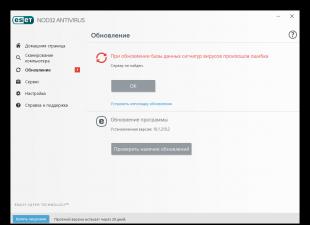Brique - plus d'un utilisateur novice a posé cette question : « Comment retirer l'appareil de l'état brique ? Mais d'abord, voyons ce qu'est une brique et si vous en avez réellement une. Si, pour une raison quelconque, le téléphone ou la tablette ne s'allume pas, il peut y avoir deux options : le préchargeur est en panne ou la mémoire flash est en panne. Dans le cas où le préchargeur tombe en panne, le corps est réanimé sans problème, mais lorsque la mémoire flash est épuisée - uniquement le centre de service. Dans l’un comme dans l’autre cas, les symptômes sont les mêmes et il est difficile de distinguer immédiatement ce qui se passe réellement, mais cela vaut la peine d’essayer. Examinons donc un exemple réel de la façon dont vous pouvez faire revivre ou retirer un smartphone de son état de brique.
Lors de la rédaction de ce manuel, j'ai utilisé un processeur MTK. Nous tenons à noter que la restauration des briques pour les autres appareils MTK est fondamentalement identique.
Eh bien, commençons. Si vous avez reçu une brique à la place d'un nouveau firmware, alors l'archive de votre firmware téléchargé est endommagée. Pour ce faire, téléchargez à nouveau l'archive avec le firmware à partir d'une source fiable, par exemple depuis NidRom. Dans ce cas, vous devez faire attention à quelle version de l'appareil – 8 ou 4 Go de mémoire ; nous vous recommandons également de réinstaller les pilotes de votre gadget sur votre ordinateur.
Nous ne sommes pas responsables des dommages causés à votre téléphone en cas de problème.
Ensuite, nous faisons tout strictement selon les instructions :
1. Décompressez le firmware nouvellement téléchargé à la racine du lecteur C (C:\) ;
2. Téléchargez un nouveau préchargeur à partir d'ici (ce préchargeur est uniquement pour LENOVO S820), dans certains cas, vous pouvez vous en passer, mais si cela ne fonctionne pas, suivez les instructions supplémentaires ;
3. Accédez au dossier target.bin dans le dossier du firmware. Vous devez maintenant remplacer le fichier de préchargement d'origine par un nouveau, celui qui a été téléchargé à l'étape 2.
4. Supprimez maintenant le fichier checksum.ini dans le même dossier target.bin
6. Cochez la case à côté de DA DL All With Check Sum ;
7. Spécifiez le chemin d'accès au fichier du scanner, puis cliquez sur le bouton Mise à niveau du micrologiciel ;
8. Prenez votre téléphone, ou plutôt une brique, retirez-en la batterie et connectez-la à l'ordinateur.
9. Ça y est, attendons maintenant la fin du processus de flashage.
C'est tout, vous disposez désormais d'un manuel pour restaurer les briques. Nous attendons avec impatience de nouveaux commentaires de votre part.
Restez connectés, il y a encore beaucoup de choses intéressantes à venir.
La plupart des articles de la section X-Mobile sont consacrés aux hacks et ajustements qui nécessitent l'obtention des droits root, la modification du firmware ou son remplacement par un firmware personnalisé. Cependant, tous les lecteurs ne sont pas prêts à soumettre leur smartphone à de telles opérations, craignant qu'elles ne transforment l'appareil en brique ou conduisent à une instabilité de fonctionnement. Aujourd'hui, je vais démystifier ces mythes et montrer que même dans la situation la plus impasse, redonner vie à un smartphone n'est pas si difficile.
Détruire les mythes
Parlons de ce que signifie réellement « transformer un smartphone en brique » et des autres pièges qui peuvent attendre l'utilisateur lorsqu'il s'agit de changer de système et d'installer un micrologiciel personnalisé. Quels problèmes peuvent être détectés dans ce cas et est-il possible de tuer un smartphone en le reflashé de manière incorrecte ? Perdrez-vous définitivement la garantie ou le smartphone peut-il être remis dans son état antérieur ? Un firmware personnalisé peut-il vraiment faire échouer le propriétaire d'un smartphone au moment le plus inopportun et en valent-ils la peine ?
Mythe 1. Un clignotement incorrect peut tuer un smartphone
Une chute du cinquième étage peut tuer un smartphone, mais pas le faire clignoter. Le principal problème auquel est confronté quiconque souhaite reflasher un smartphone est que lors de l'installation du firmware, une panne peut survenir, ce qui entraînera son inopérabilité, et le smartphone se transformera en fait en brique.
Tout cela est vrai, mais seulement sur le papier. Pour comprendre pourquoi, il suffit de comprendre comment fonctionne le processus de flashage d'un smartphone et quels composants du système sont utilisés. Pour pouvoir installer un firmware tiers sur un smartphone, vous devez déverrouiller le bootloader (pas dans tous les cas), obtenir root et installer une console de récupération personnalisée (ClockworkMod ou TWRP), capable d'installer un firmware avec n'importe quelle signature numérique.
La console de récupération est stockée dans une partition distincte de la mémoire NAND interne et n'est en aucun cas connectée au système d'exploitation installé. Après avoir installé une version modifiée de la console, il sera possible de flasher un firmware personnalisé ou même un autre OS (Firefox OS par exemple). Si une panne survient lors de l'installation du firmware, le smartphone ne pourra pas le démarrer, mais la console de récupération restera en place, et il vous suffira de redémarrer en mode recovery et de réinstaller le firmware.
De plus, toute console de récupération personnalisée contient une fonction de sauvegarde/restauration, qui vous permet de faire une copie de sauvegarde du firmware principal et de le restaurer inchangé (avec toutes les applications, paramètres et données) en cas de problème. En fait, le smartphone peut être remis dans son état d'origine.


Vous vous demandez peut-être : que se passe-t-il si l'installation de la console de récupération elle-même échoue ? Rien, dans ce cas, la situation sera inverse, lorsque le système d'exploitation lui-même restera en place et que la console sera perdue. Pour y faire face, il vous suffit de re-flasher la récupération directement depuis Android.
Hypothétiquement, on peut imaginer une situation dans laquelle le firmware et la console de récupération sont tués (bien que cela soit assez difficile à faire), mais même dans ce cas, le chargeur de démarrage principal, flashé dans la mémoire permanente du smartphone, restera toujours dans lieu.
Conclusion : il est impossible de tuer un smartphone en installant un firmware tiers via une console de récupération personnalisée. Soit la récupération, soit le chargeur de démarrage principal resteront toujours en place.
Mythe 2. Le micrologiciel personnalisé n'est pas fiable
Le micrologiciel diffère du micrologiciel. Sur l'immensité du World Wide Web, vous pouvez trouver un grand nombre de versions d'Android pour tous les goûts et toutes les couleurs, et la plupart d'entre elles sont en réalité des scories, ce qui peut entraîner une instabilité dans le fonctionnement du smartphone et la perte de certaines fonctionnalités. Par conséquent, la première chose à retenir est que vous ne devez traiter qu’avec des firmwares personnalisés sérieux développés par de grandes équipes de développeurs expérimentés. Tout d'abord, il s'agit de CyanogenMod, Paranoid Android, AOKP, OmniROM et MIUI.
Deuxième. Il existe deux types de firmware : officiellement pris en charge et portés par des développeurs tiers. Le même CyanogenMod, par exemple, dispose d'une version officielle pour le smartphone Nexus 4, mais n'en a pas pour le Motorola Defy. Mais pour Defy, il existe un portage non officiel de CyanogenMod 11 d'un développeur portant le surnom de Quarx. La différence entre eux est que l'équipe CyanogenMod est responsable du support et du bon fonctionnement du premier, tandis que le second est Quarx personnellement. Les versions officielles du firmware sont généralement entièrement fonctionnelles, mais le bon fonctionnement de ces derniers dépend du développeur tiers.
Eh bien, troisième. Il existe des versions stables et de développement du firmware. Les versions stables de CyanogenMod ont l'index M (CyanogenMod 11.0 M7, par exemple). Cette version du firmware ne contient généralement pas de bugs. Les versions de développement (dans le cas de CyanogenMod, il s'agit de versions quotidiennes et nocturnes) peuvent contenir des bugs et ne sont donc pas recommandées pour une utilisation quotidienne.
Conclusion : si vous installez une version officielle stable du firmware « normal » sur votre smartphone, le risque de rencontrer des bugs est minime. Tout le reste est réservé aux expérimentateurs.
Mythe 3. Les logiciels nécessitant des droits root peuvent briquer un smartphone
En théorie, une application disposant des droits root peut tout faire avec le firmware du smartphone, y compris l'effacer complètement. Par conséquent, vous devez être extrêmement prudent avec de tels logiciels. Le logiciel dont nous parlons dans les pages du magazine est totalement sûr et testé sur notre propre peau. De plus, depuis tout le temps que j'utilise des smartphones sous Android (et cela depuis la version 1.5), je jamais Je n'ai pas rencontré de situation où un logiciel prenant en charge root a tué un smartphone.
Les logiciels distribués via Google Play correspondent généralement parfaitement aux caractéristiques indiquées, et s'ils entraînaient une brique ou laissaient une porte dérobée dans les profondeurs du smartphone, ils ne dureraient même pas une semaine dans le magasin. Dans tous les cas, vous devez ici suivre la règle « faire confiance mais vérifier » et lire attentivement les instructions d'utilisation des applications root.
Mythe 4. Les droits root rendent un smartphone vulnérable aux virus
Ce qui rend un smartphone vulnérable aux virus, ce ne sont pas les droits root, mais les bugs utilisés pour les obtenir. Les outils de root et les virus peuvent exploiter les mêmes vulnérabilités Android pour obtenir les privilèges root, donc le fait que l'appareil soit rooté ne change rien. Un virus bien écrit ne demandera pas d'autorisations de la manière standard, révélant sa présence, mais profitera de la même vulnérabilité pour les obtenir secrètement.
De plus, étant root, vous avez la possibilité d'installer la dernière version d'Android (sous forme de firmware personnalisé), dans laquelle ces bugs sont déjà corrigés. N'oubliez pas non plus que la plupart des firmwares personnalisés vous permettent de désactiver le root ou de créer des listes blanches d'applications pouvant utiliser ces droits.
Mythe 5. Un smartphone rooté peut échouer
Un logiciel conçu pour obtenir root fait quatre choses simples : lance un exploit qui vous permet d'obtenir les droits root dans le système, monte la partition /system en mode écriture, copie le binaire su requis pour obtenir les droits root à l'avenir dans le /system/ xbin et installe l'application SuperSU ou SuperUser, qui prendra le contrôle chaque fois qu'une application demandera les privilèges root à l'aide de su.
Aucune de ces étapes ne peut faire planter ou tuer le smartphone. La seule chose qui peut arriver est que l'exploit provoque une erreur de segmentation et que le smartphone redémarre, après quoi il continue à fonctionner normalement.

Mythe 6. En obtenant root et en installant un firmware personnalisé, je perdrai la garantie
La garantie n'est pas perdue du fait de l'obtention du root, mais du fait de sa détection par le centre de service. La plupart des appareils peuvent être dérootés à l'aide de l'application Universal Unroot ou en réinstallant le micrologiciel d'origine à l'aide de l'application officielle du fabricant.
Il existe cependant deux exceptions à cette règle. Le premier est le système Knox préinstallé sur les nouveaux smartphones et tablettes Samsung tels que les Galaxy S4, S5, Note 3 et Note 10.1. Knox offre un niveau accru de sécurité Android en répondant à toute modification du micrologiciel et à l'installation de noyaux et de micrologiciels tiers. Si l'utilisateur effectue ces actions, le système définit un déclencheur qui confirme le fait de la modification. Le déclencheur est implémenté matériellement (puce eFuse), il ne peut donc pas être réinitialisé à sa position initiale. En revanche, il n'est pas tout à fait clair si le centre de service refusera de réparer l'appareil sur cette base. Deuxièmement : la puce eFuse est installée sur certains autres appareils (par exemple, les smartphones de LG), et elle permet également de déterminer avec précision si le smartphone a été rooté ou flashé.
Si nous parlons de firmware personnalisé, tout est plus compliqué. En règle générale, l'opération de flashage nécessite le déverrouillage du chargeur de démarrage, et cela peut être effectué soit à l'aide d'exploits spéciaux, soit à l'aide du service Web du fabricant du smartphone. Dans tous les cas, le bootloader déverrouillé indiquera certainement que le smartphone n'appartenait pas à une blonde.
Sur certains smartphones, il est possible de verrouiller à nouveau le chargeur de démarrage, mais vous devez en savoir plus à ce sujet séparément et garder également à l'esprit que le chargeur de démarrage nouvellement verrouillé recevra très probablement le statut Re-verrouillé, et non verrouillé, comme il l'était à l'origine ( cela se produit sur les smartphones HTC, par exemple). Les seules exceptions ici sont les smartphones et tablettes de la gamme Nexus, dont le bootloader peut être verrouillé et déverrouillé en trois clics sans danser avec un tambourin, et personne ne trouvera à redire à quoi que ce soit.
INFO
Sous Linux, ADB et Fastboot peuvent être installés séparément du SDK Android. Sur Ubuntu : sudo apt-get install android-tools-fastboot. Sur Fedora : sudo yum installez les outils Android.
Pour empêcher Knox d'interférer avec les applications racine, vous pouvez le désactiver à l'aide de la commande suivante depuis le terminal : su pm Disable com.sec.knox.seandroid.
conclusions
Obtenir le root et flasher un smartphone sont des opérations absolument sûres qui ne peuvent pas bloquer le smartphone pour des raisons purement techniques. La seule exception est une tentative de pirater le chargeur de démarrage afin de le déverrouiller. Dans ce cas, la puce eFuse (si le smartphone en est équipé) peut fonctionner et bloquer la possibilité d'allumer le smartphone.
Heureusement, aujourd'hui, les fabricants de smartphones préfèrent soit ne pas bloquer la possibilité d'allumer un smartphone avec un chargeur de démarrage piraté (en définissant un déclencheur indiquant le fait d'une telle action, comme le fait Knox), soit mettre en œuvre un service Web spécial qui vous permet de le faire sans douleur. débloquez le bootloader avec perte de garantie sur le smartphone, ce qui évite aux utilisateurs de risquer de casser le bootloader.
Problèmes pouvant survenir lors du flashage
Parlons maintenant des problèmes qui peuvent survenir lors de l'obtention du root et du flashage et de la manière de les résoudre.
Premier scénario : après un flashage infructueux, le smartphone a arrêté de démarrer
Un clignotement infructueux peut être causé par plusieurs facteurs : la batterie est morte et le firmware n'était qu'à moitié rempli ; le firmware s'est avéré défectueux ou destiné à un autre modèle de smartphone. Au final, il n'y avait tout simplement pas assez d'espace sur le smartphone, ce qui peut arriver lorsqu'on essaie d'installer la dernière version d'Android sur un smartphone vieux de trois ou quatre ans.
Extérieurement, tous ces problèmes se manifestent généralement soit par des réinitialisations sans fin du smartphone au logo initial du fabricant, soit par ce qu'on appelle la boucle de démarrage, lorsque l'animation de démarrage est jouée sur l'écran pendant plus de cinq à dix minutes. Il peut également y avoir des problèmes avec l'écran (ondulations multicolores) et un écran tactile qui ne fonctionne pas, qui empêchent également l'utilisation du smartphone.
Dans tous ces cas, il suffit de faire une chose simple : éteindre le smartphone en appuyant longuement sur le bouton power, puis le rallumer en maintenant enfoncé le bouton de réduction du volume (certains smartphones utilisent une combinaison différente), et après avoir entré récupération, réinstallez le firmware (Installer le zip depuis la carte SD -> Choisir le zip depuis la carte SD) ou restaurer la sauvegarde (Sauvegarde et restauration -> Restaurer). Tout est facile et simple.
Scénario 2 : le firmware fonctionne, mais la récupération n'est pas disponible
Cela peut se produire après un échec d'installation ou de mise à jour de la console de récupération. Le problème est qu'après avoir redémarré le smartphone et l'avoir allumé tout en maintenant enfoncé le bouton de réduction du volume, un écran noir apparaît, après quoi le smartphone se réinitialise ou se fige.
Résoudre ce problème n’est pas facile, mais très simple. Vous pouvez installer la console de récupération sur la grande majorité des smartphones à l'aide des applications TWRP Manager, ROM Manager ou ROM Installer. Ils déterminent eux-mêmes le modèle de smartphone, téléchargent et flashent la récupération requise, sans nécessiter de redémarrage. Si vous ne parvenez pas à restaurer la console avec leur aide, recherchez simplement des instructions sur Internet pour installer la récupération sur votre appareil.
Scénario 3 : ni le micrologiciel ni la récupération ne sont disponibles
Pour être honnête, il m'est difficile d'imaginer un tel scénario, mais, comme le confirme la pratique, il est bien réel. Il existe deux façons de sortir de cette situation : utilisez fastboot pour télécharger la récupération sur votre smartphone, ou utilisez un outil du fabricant pour installer le firmware d'origine. Nous examinerons la deuxième méthode plus en détail dans la section suivante, et je parlerai ici de fastboot.
Fastboot est un outil qui fonctionne directement avec le chargeur de démarrage principal de l'appareil et vous permet de télécharger un micrologiciel sur votre smartphone, de le récupérer et de déverrouiller le chargeur de démarrage (sur les appareils Nexus). La prise en charge de Fastboot est disponible sur de nombreux smartphones et tablettes, mais certains fabricants bloquent la possibilité de l'utiliser. Vous devrez donc consulter Internet pour connaître sa disponibilité.
Pour accéder à fastboot, vous aurez besoin de pilotes et du SDK Android. Une fois installés, ouvrez la ligne de commande, allez dans le répertoire d'installation du SDK, puis dans le répertoire platform-tools, éteignez le smartphone, allumez-le avec les boutons de volume enfoncés (les deux) et connectez-le à l'aide d'un câble USB au PC. Ensuite, vous devez trouver l'image de récupération au format .img pour votre appareil et exécuter la commande :
$ image.img de récupération flash fastboot
Ou même forcer le smartphone à démarrer la récupération sans réellement l'installer :
$ image de démarrage fastboot.img
De la même manière, vous pouvez flasher officiel mise à jour du firmware:
$ mise à jour fastboot update-file.zip
Vous pouvez trouver une récupération adaptée à votre appareil soit sur le site Web de TWRP, soit sur les forums XDA-Developers et 4PDA.
Nous remettons le smartphone dans son état d'origine
Dans cette section, je parlerai des moyens de remettre votre smartphone en stock, quel que soit son état. Ces instructions peuvent être utilisées à la fois pour débricker votre smartphone et pour supprimer les traces de root et de flashage. Malheureusement, je ne peux pas parler de tous les modèles possibles, je me concentrerai donc sur les quatre produits phares les plus populaires : Nexus 5 (j'appelle cet exemple celui de contrôle), Galaxy S5, LG G2 et Sony Xperia Z2.
Nexus 5 et autres téléphones Google
Restaurer les appareils Nexus à leur état d'origine est plus facile que n'importe quel autre smartphone ou tablette. En fait, c'est si simple qu'il n'y a même pas de quoi en parler. En fait, tout ce que vous avez à faire est d'installer les pilotes ADB/fastboot (sous Linux, vous n'en avez même pas besoin), de télécharger l'archive avec le firmware et d'exécuter le script. L'ensemble de l'opération ressemble à ceci étape par étape :
- d'ici.
- Téléchargez et installez le SDK Android.
- Téléchargez l'archive avec le firmware de l'appareil souhaité sur le site Web de Google.
- Éteignez l'appareil, allumez-le en appuyant sur les boutons de volume (les deux) et connectez-le à l'aide d'un câble USB.
- Décompressez l'archive avec le firmware et exécutez le script flash-all.bat (Windows) ou flash-all.sh (Linux) et attendez la fin de l'opération.
- Nous lançons la ligne de commande, allons dans le répertoire contenant le SDK Android, puis platfrom-tools et exécutons la commande fastboot oem lock pour verrouiller le chargeur de démarrage.
Pour ceux qui sont intéressés par ce que fait le script, voici une liste de commandes :
Fastboot flash bootloader bootloader-DEVICE-NAME-VERSION.img fastboot reboot-bootloader fastboot flash radio radio-DEVICE-NAME-VERSION.img fastboot reboot-bootloader fastboot flash system system.img fastboot reboot-bootloader fastboot flash userdata userdata.img fastboot flash récupération recovery.img fastboot flash boot boot.img fastboot effacer le cache fastboot flash cache cache.img
Galaxie S5
Avec le smartphone Galaxy S5, tout est un peu plus compliqué, mais globalement assez simple. Cette fois, vous aurez besoin de l’application Samsung Odin, qui servira à flasher le firmware du smartphone. Séquençage :
- Téléchargez et installez la dernière version des pilotes USB Samsung à partir d'ici.
- Téléchargez et installez la dernière version d'Odin à partir d'ici.
- Accédez au site samfirmware.com, saisissez le modèle SM-G900F dans la recherche, recherchez le firmware marqué Russie, téléchargez et décompressez.
- Éteignez le smartphone et allumez-le en appuyant sur les boutons de réduction du volume et d'accueil, attendez cinq secondes jusqu'à ce qu'un message d'avertissement apparaisse.
- Appuyez sur le bouton d'augmentation du volume pour mettre le smartphone en mode Odin.
- Nous connectons le smartphone à l'aide d'un câble USB.
- Lancez Odin, appuyez sur le bouton PDA et sélectionnez le fichier avec l'extension tar.md5 dans le répertoire contenant le firmware décompressé.
- Cliquez sur le bouton Démarrer dans Odin et attendez que le processus du micrologiciel soit terminé.
Comme je l'ai déjà dit, cette opération ramènera le smartphone à son état d'origine, mais ne réinitialisera pas le déclencheur installé par le système Knox (s'il était dans le firmware standard). Par conséquent, le centre de service peut refuser la réparation.

LG G2
La restauration du LG G2 à son état d'usine ne posera également aucun problème. Le nombre d'étapes de ce processus est un peu plus important, mais elles ne nécessitent pas de préparation ni de connaissances particulières. Alors, que faire pour remettre le G2 au firmware d'usine :
- Téléchargez et installez le programme d'installation du pilote ADB à partir d'ici.
- Téléchargez le firmware officiel (Europe Open 32G ou Europe Open) à partir d'ici.
- Téléchargez et installez LG Mobile Support Tool, ainsi que FlashTool (goo.gl/NE26IQ).
- Éteignez le smartphone, maintenez enfoncé le bouton d'augmentation du volume et insérez le câble USB.
- Développez l'archive FlashTool et exécutez le fichier UpTestEX.exe.
- Dans la fenêtre qui s'ouvre, sélectionnez Sélectionner le type -> 3GQCT, Mode téléphone -> DIAG, dans l'option Sélectionner le fichier KDZ, sélectionnez le firmware téléchargé dans la deuxième étape.
- Cliquez sur le bouton CSE Flash en bas de l'écran.
- Dans la fenêtre qui s'ouvre, cliquez sur Démarrer.
- Dans la fenêtre suivante, sélectionnez le pays et la langue et cliquez sur OK.
- Nous attendons la fin du firmware, puis éteignons et allumons le smartphone.
C'est tout. Mais gardez à l’esprit que, comme dans le cas de Samsung, le smartphone aura toujours le statut Rooted, et cela ne peut pas être corrigé.
SonyXperia Z2
Voyons maintenant comment remettre le smartphone Sony Xperia Z2 à son état d'usine. Comme dans les deux cas précédents, cela nécessitera le firmware d'origine et l'utilitaire officiel du firmware. Vous lancez l'utilitaire sur votre PC, connectez votre smartphone à l'aide d'un câble USB et démarrez le processus de mise à jour. Pas à pas, tout ressemble à ceci :
- Téléchargez et installez le programme d'installation du pilote ADB à partir d'ici.
- Réinitialisez votre smartphone aux paramètres d'usine.
- Téléchargez et installez l'outil Flash à partir du site Web officiel de Sony et le dernier firmware à partir d'ici.
- Copiez le fichier du firmware dans le répertoire C:/Flashtool/Firmwares.
- Éteignez le smartphone et allumez-le tout en maintenant enfoncées les touches Volume Bas et Accueil.
- Nous connectons le smartphone au PC à l'aide d'un câble USB et lançons le Flash Tool.
- Cliquez sur le bouton avec l'icône en forme d'éclair dans l'outil Flash. Dans la fenêtre qui s'ouvre, sélectionnez Flashmode, double-cliquez sur le firmware dans la liste qui s'ouvre.
AVERTISSEMENT
Dans de nombreux smartphones, un chargeur de démarrage déverrouillé ne permettra pas une mise à jour en direct.
Dans 90 % des cas, le déverrouillage du bootloader entraînera la suppression de toutes les données du smartphone, y compris la carte mémoire.
conclusions
Flasher un smartphone, et plus encore obtenir un accès root, n'est pas du tout une opération aussi effrayante et dangereuse qu'il y paraît à première vue. Si vous faites tout correctement et ne recourez pas à des outils qui déverrouillent le chargeur de démarrage du smartphone, en contournant les outils du fabricant, vous ne pourrez pas briquer votre smartphone. Oui, dans certains cas, vous devrez bricoler pour tout remettre en place, mais quoi de mieux : utiliser un smartphone verrouillé qui ne vous permet pas de faire ne serait-ce que la moitié des choses dont il est capable, ou d'en prendre le contrôle total. sur l'appareil ? Au final, réinstaller Windows sur un PC ne fait peur à personne.
Un problème courant lors du flashage de périphériques basés sur MTK est une installation incorrecte des pilotes USB. Vous allez flasher votre smartphone à l'aide de SP_flash_tool, connecter votre appareil à votre ordinateur, mais il ne voit tout simplement pas votre appareil et ne réagit en aucune façon à sa connexion. Si cela pose un problème, vous devez vérifier que les pilotes sont correctement installés. Nous aborderons trois méthodes d'installation principales.
Sous Windows 10, l'installation du pilote MTK n'est pas toujours nécessaire pour que SP_flashtool fonctionne correctement ; le plus souvent, il y est préinstallé.
Méthode 1 : installation automatique du pilote
Si l'installation automatique du pilote MTK via le programme d'installation .exe ou .bat n'a pas aidé, ou s'il n'y a pas de fichier .exe ou .bat dans le dossier du pilote et que SP_Flash_tool continue d'ignorer votre smartphone, essayez la méthode manuelle d'installation du MTK conducteur.
Méthode 2.

Instructions vidéo pour l'installation du pilote mtk
Méthode 3. Installation manuelle du pilote MTK Preloader
- Téléchargez et décompressez les pilotes spécifiquement pour votre modèle de smartphone ou les pilotes universels - (téléchargements : 2673)
- Pour Windows 8 et 10 - avant l'installation, requis
- Ouvrir le Gestionnaire de périphériques
- Dans le Gestionnaire de périphériques, placez le curseur sur n'importe quel élément de la liste, puis cliquez sur Action > Installer l'ancien appareil

- Cliquez sur Plus loin et sélectionnez « Installation d'équipements sélectionnés manuellement dans la liste ». Cliquez sur Plus loin

- Paragraphe "Afficher tous les appareils" - Suivant
- "Installer à partir du disque"

- Revoir, recherchez le dossier du pilote décompressé et sélectionnez le fichier du pilote en fonction du nombre de bits de votre système d'exploitation. (x64 ou x32 – également connu sous le nom de x86). Par exemple, un pilote universel pour Windows 10 64x - "Pilotes USB MTK Windows 10 x64"

- Sélectionner "Port USB VCOM du préchargeur MediaTek" de la liste. Cliquez plusieurs fois sur Suivant
- Pendant le processus d'installation du pilote, cliquez sur "Installez quand même ce pilote". À la fin - Prêt.

- Un nouveau périphérique avec un point d'exclamation apparaîtra dans le Gestionnaire de périphériques. Faites un clic droit dessus et cliquez "Enlevez l'appareil"
Outil Flash SP- un outil intelligent et pratique conçu pour flasher les appareils basés sur les chipsets MediaTek. Si vous décidez de flasher un smartphone ou une tablette Android avec un tel processeur « sous le capot », vous devez tout d'abord veiller à la possibilité de créer une ROM de sauvegarde de l'appareil en cas de problème. En plus de la raison habituelle (mesures de précaution), il y a ici une autre raison : tous les firmwares que vous choisissez ne sont pas forcément adaptés spécifiquement à votre appareil. Par conséquent, il convient de s'assurer que les exigences relatives aux caractéristiques d'affichage, à la capacité de mémoire et aux autres paramètres réglementés par le nouveau micrologiciel sont pleinement respectées. Dans le cas contraire, le logiciel, et avec lui l'appareil, pourraient être partiellement ou totalement inopérants. La pratique montre que si les paramètres correspondent, le flashage d'un smartphone Android à l'aide de SP Flash Tool se déroule sans problème, mais nous avons décidé de toujours fournir des instructions pour créer une copie de sauvegarde.
Création d'une sauvegarde complète de la mémoire Flash de votre smartphone
Pour créer une copie de sauvegarde de la mémoire Flash d'un smartphone Android, vous devez disposer de l'utilitaire lui-même et de .1. Lancez la clé USB, puis dans l'onglet "Télécharger" téléchargez le fichier scatter (si nécessaire, vous pouvez l'emprunter sur un appareil Android doté d'un processeur similaire). Ne vous inquiétez pas si vous ne voyez aucun fichier de firmware dans le dossier contenant le fichier scatter - c'est normal. Laissez la case à cocher uniquement sur la première ligne (PRELOADER), décochez le reste.

2. Déterminez la quantité d’informations qui doivent être lues et d’où. Après cela, allez dans l'onglet "Test de mémoire". Ici aussi, il ne reste qu'une seule coche pour " Test de RAM", le reste doit être supprimé.

Continuer plus loin de la manière suivante:
2.1. Cliquez sur le bouton Démarrer ;
2.2. Connectez l'appareil Android éteint au PC via un port USB ;
2.3. Le test de mémoire qui aura lieu après la connexion affichera les informations dont vous avez besoin sur les blocs EMMC (ne faites pas attention aux blocs de volume nul, seuls ceux avec une taille seront nécessaires ;

3. Copiez les informations reçues dans le bloc-notes, puis allez dans l'onglet « ReadBack » et cliquez sur « Ajouter ».

3.1. Double-cliquez sur la ligne qui apparaît ;

3.2. Précisez le nom du fichier (ROM_0 par défaut), et indiquez également l'emplacement où le bloc mémoire sera enregistré ;
3.3. Sur la base des données obtenues précédemment, remplissez trois paramètres dans la fenêtre qui apparaît.

Vous avez les noms de vos régions, la taille est connue et l'adresse de départ dans chacune d'elles sera 0x0.
Exemple:
Région : EMMC_USER Adresse de début : 0x0 Longueur : 0x3ab400000
Après avoir renseigné les paramètres, cliquez simplement sur le bouton « Ok ».
note : Sur l'appareil pris en exemple, il y a 4 régions, mais cela ne veut pas dire qu'il y en a autant sur d'autres gadgets. La mémoire Flash peut avoir 3, 2 ou même une région (« USER »). Dans ce dernier cas, vous n'aurez pas à sélectionner de région - cette option ne sera pas disponible dans le menu destiné à la saisie des paramètres de lecture des blocs. En règle générale, cette situation se produit lorsque vous travaillez avec des appareils Android basés sur des chipsets dès les premières années.
3.4. Appuyez sur le bouton « ReadBack », reconnectez-vous au port USB du gadget éteint - la lecture commencera ;
3.5. Une fois la lecture du bloc terminée, répétez les manipulations décrites à l'étape 3 avec toutes les autres régions.
De cette façon, vous obtiendrez une copie complète de la mémoire flash de votre appareil Android.
Si vous décidez d'utiliser l'utilitaire SP Flash, le moyen le plus simple consiste à flasher le micrologiciel (récupération modifiée spécifiquement pour votre appareil) et à le télécharger sur votre ordinateur personnel, correspondant au processeur MTK du gadget. Tous les anciens pilotes liés aux appareils Android seront nécessaires supprimer d'abord. Vous devrez également télécharger la version pour Windows ou Linux. Et n'oubliez pas que l'utilitaire SP Flash Tool pour les appareils MTK peut être compatible avec une version 32 ou 64 bits du système d'exploitation PC - il est important de choisir celle qui correspond au système installé sur votre ordinateur personnel.
Matériel dont vous aurez besoin :
1. Ordinateur personnel Windows/Linux ;
2. Un câble USB fonctionnel pour la connexion à un appareil Android ;
3. Smartphone ou tablette Android.
SP Flash Tool peut flasher des appareils basés sur les chipsets MT6575, MT6577, MT6577T, MT6595, MT6592, MT6582, MT6572, MT6589, MT6589T.
Installation du pilote
Supposons que vous disposiez déjà d'une archive de pilotes sur votre PC - par exemple MTK_drivers.rar. La première étape consiste à éteindre votre smartphone ou votre tablette et à lancer le Gestionnaire de périphériques depuis le Panneau de configuration. Connectez votre appareil Android à votre ordinateur via un câble USB et attendez que le gestionnaire se mette à jour et détecte l'appareil inconnu. Ensuite, il faut agir très vite : avant que le smartphone ne passe en mode chargement, faites un clic droit sur l'appareil non identifié et dans la fenêtre qui s'ouvre, sélectionnez " Mettre à jour le pilote".L'installation du pilote se fait manuellement. Dans la fenêtre suivante, sélectionnez "Installer le pilote à partir d'un emplacement spécifié", puis précisez le chemin d'accès à l'archive du pilote (elle doit être préalablement décompressée) et installez celle dont vous avez besoin. Vous pouvez désormais déconnecter votre appareil Android de votre PC, mais il est encore trop tôt pour l'allumer. Mais vous pouvez accéder directement au processus du firmware lui-même.
Instructions pour flasher les smartphones basés sur MTK
Nous fournissons ici des instructions complètes étape par étape, à la suite desquelles vous pouvez flasher indépendamment le firmware d'un smartphone ou d'une tablette Android basé sur les processeurs MediaTek.1.
Téléchargez le programme SP Flash Tool et décompressez l'archive sur votre ordinateur ;
2.
Si vous disposez d'un appareil doté d'un processeur MT6575 ou MT6577 basé sur le projet AGOLD, téléchargez le programme SP_MDT sur votre ordinateur avec la possibilité de sélectionner des composants dans uboot et de le décompresser ;
3.
Téléchargez et installez les pilotes USB VCOM ;
4.
Extrayez l'archive avec le micrologiciel d'usine de votre appareil Android (le nom du répertoire du dossier décompressé contenant les fichiers du micrologiciel d'usine ne doit pas inclure de caractères cyrilliques) ;
5.
Éteignez votre smartphone ou votre tablette ; le câble USB ne doit pas être connecté à l'ordinateur ;
6.
Retirez la batterie, puis réinsérez-la ;
7.
Si les pilotes n'ont pas encore été installés, connectez l'appareil au PC à l'aide d'un câble USB. Le système d'exploitation trouvera alors un nouveau périphérique et vous devrez le pointer vers le dossier contenant le pilote USB VCOM pour la version de votre système d'exploitation. Installez les pilotes et débranchez le câble du PC.
8.
Lancez l'outil SP Flash ;

9. Cliquez sur le bouton de chargement Scatter et dans le dossier contenant le firmware, sélectionnez le fichier MTXXXX_Android_scatter_emmc.txt (dans MTXXXX, remplacez les lettres X par des chiffres correspondant au processeur de votre appareil - le fichier scatter est différent pour chacun d'eux).

ATTENTION! Pour les appareils basés sur des processeurs MT6575 et MT6577, décochez les éléments Preloader et dsp_bl ; pour tous les autres appareils équipés de chipsets MediaTek, décochez uniquement l'élément Preloader ;
10. Cliquez sur le bouton Télécharger ;

11. Connectez votre smartphone ou votre tablette éteinte à votre ordinateur à l'aide d'un câble USB. Dès que le nouvel appareil est détecté, son firmware devrait démarrer. Si cela ne se produit pas, déconnectez l'appareil du PC, retirez et réinsérez sa batterie et reconnectez-le à l'ordinateur. Pendant le processus du micrologiciel, à condition que les pilotes soient correctement installés, le port USB mtk (MediaTek PreLoader USB VCOM Port) doit être visible dans le gestionnaire de périphériques. Si une erreur se produit, le gadget ne sera plus affiché. Une fois le firmware terminé, il disparaît également du gestionnaire de périphériques.

Le firmware est-il terminé avec succès ? Il ne reste plus qu'à déconnecter l'appareil Android de l'ordinateur et à l'allumer.
 sushiandbox.ru Maîtriser PC - Internet. Skype. Réseaux sociaux. Cours Windows.
sushiandbox.ru Maîtriser PC - Internet. Skype. Réseaux sociaux. Cours Windows.